Как вставить симку в айпад? Описание процесса. Вытаскиваем симку из айпада и айфона при помощи подручных средств
Допустим, вы приобрели долгожданный айпад и уже собрались было вставить в него симку, чтобы поскорее выйти в Интернет, как возникла небольшая проблема, а за ней следом и вопрос: "Как и куда в айпад вставлять симку?" Вообще, это дело следовало решить ещё в пункте продажи. Обслуживающий вас консультант должен был сам вставить симку в айпад-мини, например, или другие версии, поддерживающие 3G, чтобы избавить вас от этой необходимости. Но поскольку уже поздно, а возвращаться к месту покупки нет желания, статья поможет решить возникшую проблему, сохранив нервы счастливому обладателю новенького гаджета.
Несмотря на наличие инструкции в упаковке, порой действительно проще прочитать готовую статью-помощник, чем пытаться освоить кучу непонятной или неправильно воспринимаемой информации. Поэтому изучайте то, что написано ниже, и пробуйте, всё не так сложно, как может показаться на первый взгляд.
Поиск места для симки
Поскольку у айпада уже несколько моделей, везде слот для сим-карты может быть расположен по-разному. Например, первое поколение айпадов содержит необходимое нам отверстие сбоку, на левой стороне панели. Обладателям гаджетов второго поколения нужно развернуть вещицу задней панелью вверх и посмотреть на верхний правый угол. Именно там и устроился искомый слот.
В общем, найти необходимое отверстие - это самое простое, что нужно сделать. О том, как вставить симку в айпад после нахождения лотка, читайте ниже.
Описание процесса
1. В коробке вы найдёте специальную штучку, похожую на скрепку. Именно она нам и понадобится. Впрочем, после её потери или при её отсутствии можно вооружиться иголкой, канцелярской кнопкой или другой подобной вещью с очень тонким острым кончиком.

2. Вставьте конец скрепки в маленькую дырочку рядом со слотом, который должен выдвигаться. Надавите. Не стоит бояться, что вы что-то испортите, действуйте смелее, давите сильнее.

3. Когда лоток появится из отверстия, хватайте его. После этого в него нужно положить сим-карту, причём специальную, обрезанную, формата Micro-SIM, и засунуть обратно в айпад.
4. Наслаждайтесь, ведь вопрос о том, как вставить симку в айпад, уже решён, поаплодируйте себе.
Использование
Вот и всё. Как видите, разобраться с тем, как вставить симку в айпад, действительно легко, с этой задачей справится любой человек. Тем же, у кого не открывается лоток, несмотря на все усилия, остаётся лишь отнести свой навороченный гаджет в магазин и попросить профессионалов сделать это за вас.
Айпад стал пользоваться огромной популярностью у современного поколения сразу же после его появления на витринах, и это неудивительно: ведь он сочетает в себе качество, удобство, функциональность и многое другое, что крайне необходимо людям XXI века. Плюс, конечно, раскрученное имя создателя и сам факт того, что обладатели моделей с «яблочком» автоматически становятся на пару пунктов круче. Напоследок хочется пожелать, чтобы вопрос о том, как вставить симку в айпад, стал самым сложным в изучении этого предмета технического прогресса.
Разработчики Apple хорошенько продумали все заранее с вопросом извлечения сим-карты: казалось бы, надави ключом, и не надо мучиться. Вот только эта специальная игла так и норовит куда-нибудь задеваться, а уж если карту сменить потребовалось быстро и в неожиданной ситуации, то вынуть лоток ни из айфона, ни из айпада без подручных средств не получится. К счастью, есть несколько проверенных рабочих способов, чтобы наконец-то вытащить эту злополучную сим-карту.
Предположим, что извлечь сим-карту удастся без осложнений, и обратимся к приему, основанному на принципе замены. Вынимая лоток при помощи ключа, вы не делаете ничего, кроме небольшого механического воздействия: игла просто активирует механизм и не является единственным подходящим для этого предметом. Вытащить лоток вполне можно, заменив иглу обычной канцелярской скрепкой, которую предварительно нужно немного распрямить. Кончик скрепки не хуже специальной иглы справляется с активацией механизма выдвижения лотка, и в большинстве случаев ваша проблема больше не потребует никаких других приемов или инструментов.
Ах да, если вы еще ни разу самостоятельно не вынимали сим-карту из айфона, будь то 3, 4, 4s, 5s или 6, то сначала вам предстоит найти нужный слот. У разных моделей он находится в разных местах, но всегда имеет продолговатую форму, похожую на овал.
- Слот находится справа сбоку у iPhone 6s Plus, iPhone 6s, iPhone 6 Plus, iPhone 6, iPhone 5s, iPhone 5c, iPhone 5, iPhone 4s и iPhone 4 GSM, iPad Pro, iPad mini 4, iPad Air 2, iPad mini 3, iPad Air, iPad mini 2, iPad mini.
- Лоток расположен сверху, рядом с кнопкой включения, у более старых моделей: iPhone 3GS, iPhone 3G, iPad 4, iPad 3, iPad 2 Wi-Fi + 3G GSM. При этом, пытаясь достать сим-карту из айпадов, нужно вставлять скрепку в разъем для ключа не перпендикулярно, а под углом в 45˚.
- Слот слева внизу можно найти только на На iPad Wi-Fi + 3G.
Использование скрепки наиболее популярно из-за ее доступности и универсальности, но если скрепку в вашей ситуации не достать, то ее можно заменить другими похожими предметами. Торец большой иглы или проволока для этих целей вполне подойдут.

Когда симка застряла…
Вы применили трюк со скрепкой, лоток выдвинулся, но вытащить полностью его так и не удалось? Скорее всего, дело в сим-карте, которая неудачно встала в лотке, мешая извлечению лотка из слота. Главное на этом этапе не нервничать: пытаясь вытащить сим карту с применением физического усилия, вы рискуете сломать механизм. В этом случае, даже если лоток войдет обратно в слот, он не будет в нем держаться, и вам придется фиксировать его в корпусе при помощи скотча или изоленты.
Лучше возьмите иголку или лезвие и попытайтесь уложить сим-карту так, чтобы она не препятствовала ходу, пока вы будете извлекать лоток. Да, работа кропотливая и может занять много времени, но данная проблема вполне решаема, если набраться немного терпения и проявить капельку сноровки. Только не засовывайте иглу слишком глубоко внутрь корпуса: там находятся другие детали и элементы, повредить которые неаккуратным движением проще простого.
Также можно просто постучать гаджетом о стол или другую поверхность: если карта свободно держится в лотке, то это может помочь ей вернуться в нужное положение, а вам – вытащить лоток полностью.
Многие обладатели айфонов и айпадов немного обрабатывают края даже новых покупных сим-карт мелкой наждачной бумагой в качестве профилактики этой проблемы. Так карте будет легче придать нужное положение в лотке, даже если она встала в распорку, ведь шершавые края и пластмассовые заусенцы больше не будут вставать на вашем пути.

Если лоток не выдвигается совсем
Не нужно фанатично давить на кнопку скрепкой, если при легком или умеренном нажатии лоток из айфона или айпада так и не вышел. Скорее всего, в вашем случае за помощью придется обратиться в сервисный центр, если, конечно, вы не обладаете полезным навыком разбирания и собирания подобной техники. И уж точно плохой идеей будет попытка вытаскивания лотка механически: подковыривание ножом и другими острыми предметами не только испортит вид техники, но и может привести к более серьезным поломкам, если кусочек инструмента отломится и останется внутри. Вы же не хотите, чтобы ваш любимый 5s или 4s пострадал еще сильнее?
Часто полная блокировка слота происходит, когда используемая сим-карта была вырезана из старой, которая не подходила по параметрам. Поверьте, перевыпуск карты пройдет намного быстрее и денег потребует намного меньше, чем подобная поломка айфона или айпада. Не поленитесь заменить карту, чтобы потом не пришлось обращаться в сервисный центр за помощью из-за своей же неосмотрительности.
Некоторые проблемы с айфоном или айпадом, такие как извлечение сим-карты без применения ключа, можно решить самостоятельно, но главное – помнить, что сервисные центры существуют не зря и также готовы оказать помощь в сложном случае. Дерзайте, но адекватно оценивайте ситуацию и не паникуйте!
Любая техника недолговечна, даже хваленый iPad Mini от Apple. Никто не говорит, что он постоянно ломается, но халатность пользователей, либо неосторожное использование периодически вынуждает «вскрывать» устройство, чтобы заменить тот или иной модуль.
Если вы считаете, что нести планшет в сервис глупо, и решили починить девайс самостоятельно, воспользуйтесь нашей инструкцией.
Требуемый инструмент
Как разобрать iPad? Без специальных инструментов сделать это сложно. Вам понадобится :
- часовая отвертка (желательно 5-гранник);
- пластиковая карточка/медиатор/стека;
- пинцет;
- терпение.
Дисплей
Берем в руки наш iPad Mini и видим, что задняя крышка не снимается, а болтов нигде не видно . Начнем с того, что в конструкции применяется клей. Для этого берем фен и начинаем аккуратно «дуть» на всю лицевую площадь экрана.
Как только вы почувствуете, что дисплей начал «ерзать», аккуратно подденьте рамку медиатором/карточкой, как на скриншоте.
Неторопливо проведите острием карты по периметру лицевой части. Если во что-то уперлись – не дергайте.
Как только рамка iPad Mini демонтирована, переходим к снятию, непосредственно, дисплея. Он крепится на 16 винтах, скрытых заглушками, вроде этой.


Если кусок металла все же побежден, можете себя поздравить. Теперь процесс разборки будет происходить гораздо быстрее .

Под листом металла «прячется» не только шлейф сенсора, но и часть материнской платы iPad Mini, а также модуль Wi-Fi с набором букв в имени.
Аккуратно откручиваем все болты по периметру, соблюдая осторожность. Мобильные контакты довольно хрупкие.


Добираемся до заветного дисплейного шлейфа, который поддевается тем же медиатором, либо стекой.

Но хитрые купертиновцы приготовили еще одну «западню» в виде пары кусков изоленты. Аккуратно отклеиваем их с помощью пинцета. Теперь экран iPad Mini с чистой совестью можно отложить в сторону .

Батарея
Добираемся до батареи, которая крепится на той же клейкой ленте. Процедура отклеивания аналогична манипуляциям с экраном. Не забудьте отключить шлейф с контактом.

Аккумулятор поддевается пластиковой карточкой по периметру, после чего снимается .

Модули
Итак, добираемся до ключевых компонентов. Внизу находится Wi-Fi и Bluetooth антенны, закрепленные возле динамиков.

Там же расположилась сенсорная панель.

Отдельно снять разъем Lightning у вас не получится – это часть материнской платы .

Не повредите этот разъем! В противном случае, его придется менять вместе с платой!
Системная плата
Осталась лишь «мать». Предварительно снимите все болты и повторно «вооружитесь» феном. Без него извлечь плату невозможно. Тщательно, но аккуратно прогревайте тыловую крышку, пока вожделенная материнка не отклеится.

Отлично! Теперь вы знаете, как разобрать iPad .
Давайте разберем iPad 3 4G.
Это руководство является переводом статьи: http://www.ifixit.com/Teardown/iPad-3-4G-Teardown/8277/1 .
Как его правильно называть – The New iPad? iPad HD? iPad 3? Да какая разница. Ясно одно: он здесь!
Предупреждение
Эта статья не является руководством к действию! Вся ответственность за сбор и разбор вашего устройства лежит на вас.
Многие производители не несут гарантийных обязательств если устройство было разобрано пользователем. Если вы не хотите лишиться гарантии на вашее устройство уточните условия гарантийных обязательств в документации или у производителя устройства.
Используемые инструменты
|
Итак, посмотрим на новенький iPad 3, купленный в Мельбурне (Австралия).
Технические характеристики:
- Двухъядерный процессор Apple A5X
- 9,7-дюймовый ЖК-дисплей Retina со светодиодной подсветкой и разрешением 2048×1536 пикс.
- Четырехъядерный графический процессор
- Flash-память 16, 32 или 64 Гб
- 5 МП HD-камера с тыльной стороны

Пора приступить к разборке! Что понадобится эксперту для разборки новейшего iPad в полночь, на другом конце света?
Вот что: набор профессиональных инструментов, старый добрый Red Bull и, конечно же, планшет iPad 3.
Все должно получиться, не зря же пришлось лететь из Америки в Австралию ради дебюта этого устройства.

Ого, что же это за модель iPad? iPad 2 3G? iPad 3 4G? iPad N (N+1)G?
К счастью, у модели есть уникальный номер, в отличие от некоторых других продуктов Apple. Номер модели – A1430.

Так вот как выглядит задняя панель нового «new iPad». Ничего не напоминает?

5-мегапиксельная камера iSight с тыльной стороны планшета оснащена автофокусом, функцией обнаружения лица, поддержкой записи HD-видео 1080p и стабилизации при видеосъемке. Это явное усовершенствование по сравнению с 0,7-мегапиксельной камерой прошлогодней модели.

Выключенный дисплей Retina разрешением 2048×1536 пикс. уже не так сильно впечатляет, и можно спокойно заняться делом.

При помощи термофена, гитарных медиаторов и пластиковых инструментов для разбора корпусов с легкостью большими усилиями снимаем лицевую панель.



Как и его предшественник, новый iPad разбирается очень трудно. Стекло приклеено к корпусу, что сильно затрудняет ремонт и замену аккумулятора.
А так как Apple только в первый день выпуска продала около миллиона устройств, представляете, какой удар по окружающей среде нанесет такая неудачная конструкция?
Конечно, отремонтировать iPad можно – с большим трудом.

Сверхпрочный дисплей снимается с помощью сверхмощных резиновых присосок.

Итак, первый законно приобретенный iPad 3 стал первым в мире открытым iPad.
И его это явно не радует.

На следующих картинках представлены профессиональные инструменты для разборки, которые предлагает компания iFixit.



Что ж, дисплей привинчен к корпусу. К счастью, для мастеров высшего класса по выкручиванию винтов это не проблема.

Вместо того чтобы сидеть и любоваться высоким разрешением дисплея, мы его открепляем. Почему? Потому что нам нравится заниматься разборкой.
И мы снимаем дисплей, несмотря на отчаянные протесты всех 3145728 пикселей.

Пора перерезать пуповину отсоединить шлейф дисплея и сенсорного экрана.


Разъемы дисплеев iPad 2 и iPad 3 отличаются, т.е. они несовместимы… на данный момент.

Судя по номеру модели с обратной стороны 9,7-дюймовой ЖК-панели, она произведена фирмой Samsung.

Рядом с номерами мы обнаружили 3 загадочных матричных штрихкода.

Винты и разъемы, винты и разъемы, системную плату держать вы готовы!

Ну ладно, с поэзией у наc не очень, зато с разборкой все отлично. Вооружаемся пластиковой лопаткой и отверткой и вперед!

Ну давай же, iPad. Пожалуйста, отпусти системную плату!



Спасибо, Сири! Сири? Ты тут? (а в ответ – тишина…)

Ура, мы сняли системную плату!

С помощью волшебного порошка, который остался у нас после разборки телефона iPhone 4S, легким движением руки снимаем электромагнитные щиты и отправляем их в полет, а сами любуемся микросхемами.

15.
Чипы, чипы, чипы. Вот что находится на системной плате с противоположной процессору стороны:
- Чип Texas Instruments CD3240 (обведен красным)
- Чип беспроводной связи Broadcom BCM4330 802.11a/b/g/n со встроенным контроллером Bluetooth 4.0+HS и FM-трансивером (обведен оранжевым)
- 2 модуля оперативной памяти 512 МБ Elpida LP DDR2 = 1 Гб DRAM в 64-битной конфигурации (обведены желтым)
- Чип Fairchild FDMC 6683 (обведен бирюзовым)
- Контроллер ввода-вывода Broadcom BCM5973 (обведен синим)
- Микропроцессор Broadcom BCM5974 (обведен розовым)
- Чип Apple 338S0987 (аудиокодек Cirrus Logic) (обведен черным)

…а вот что находится на другом конце системной платы:
- Контроллер питания Qualcomm PM8028 (обведен красным)
- Многополосный/многорежимный RF-трансивер Qualcomm RTR8600 для сетей 3G и 4GLTE (обведен оранжевым)
- Контроллер памяти Toshiba Y0A0000 (обведен желтым)
- 4-полосный линейный усилитель мощности Triquint TQM7M5013 (обведен бирюзовым)
- Чип Avago A5904 (обведен синим)
- Стыковочный модуль Skyworks SKY77468-17 (обведен розовым)

С помощью пластиковой лопатки добираемся до процессора A5X – вот он, во всей красе.
Как и в A5, в системе A5X присутствует двухъядерный процессор с тактовой частотой 1 гГц. «X» в конце прибавили благодаря новому графическому процессору, который, по утверждению Apple, превосходит даже Nvidia Tegra 3.
Этот конкретный чип был произведен в первую неделю 2012 года. Может, наш iPad отмечает начало конца света.

Переворачиваем системную плату:
- Двухъядерный процессор Apple A5X (обведен красным)
- Apple 343S0561 — эта интегральная схема похожа на обновленную версию микросхемы 343S052, которую мы обнаружили в iPad 2, и служит в качестве контроллера питания (обведен оранжевым).
- NAND-память, номер детали THGVX1G7D2GLA08 – 16 Гб 24 нм MLC Flash фирмыToshiba (обведена желтым)
- Qualcomm MDM9600 — беспроводной модем 3G и 4G (обведен бирюзовым)
- Чип Skyworks 77469 (обведен синим)
- Чип Avago A7792 (обведен розовым)
Большое спасибо коллегам с сайта Chipworks за помощь в идентификации чипов!

А вот и бонус-фото: процессор A5X со снятой крышкой.
Мы видим перевернутый кристалл процессора A5X, смонтированный на печатной плате.
Можно поспорить, что крышка процессора A5X служит радиатором охлаждения, судя по тому, что она снизу покрыта термопастой, а сверху прикрыта термопрокладкой.
Размеры процессора A5X составляют 12,82 мм x 12,71 мм (162 mm^2), что на 36% больше размеров процессора A5.

Как и большинство планшетов, iPad 3 на самом деле – просто гигантская батарея.
Поддеваем аккумулятор пластиковой лопаткой и извлекаем для дальнейшего изучения.

В то время как в iPad 2установлен громадный 25 Вт/ч литий-ионный аккумулятор, iPad 3 поднял ставки до 42,5 Вт/ч.

Напряжение 3,7 вольт и примерное время работы 10 часов (9 в мобильных сетях) сравнимы с характеристиками iPad 2, но мы предполагаем, что дополнительные 17,5 Вт/ч используются для питания увеличенной оперативной памяти и значительно улучшенного графического ядра.
Аккумулятор состоит из 3 элементов, каждый размером примерно 12,5 см x 6,5 см x 4 мм. Элементы аккумуляторной батареи iPad 2 были размером 10,8 см x 6,3 см x 2,7 мм.

Каждый элемент аккумуляторной батареи имеет маркировку 3,78 В и 14,60 Вт/ч. Они также украшены матричными штрихкодами и чудесными надписями: 741-0065-A P11GG9-01-F01TS. Отпад!
Плотность энергии примерно такая же, как в iPad 2 – около 0,0014 Вт/ч / mm3.
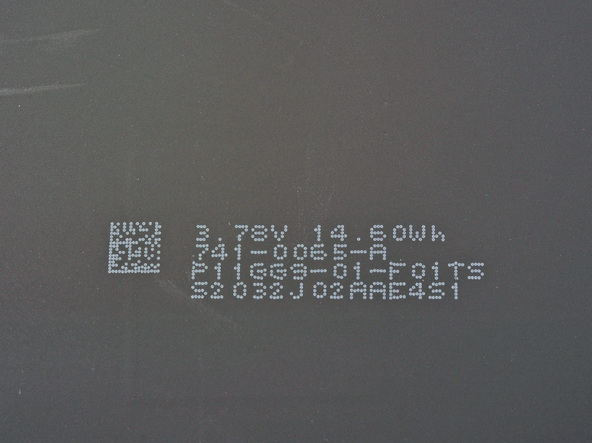
Компания Apple физически увеличила размер каждого элемента примерно на 70%, что объясняет скачок от 25 к 42 Вт/ч.
Apple утверждает, что новый iPad экологически безвредный благодаря «корпусу из алюминия и стекла, пригодного для повторного использования». Возможно, материалы и пригодны для повторного использования, но собранное устройство – нет. Мы разговаривали со Стивом Скурнаком, президентом SIMS Recycling Solutions – одной из крупнейших компаний по переработке электроники в мире. Вот что он сказал: «Запечатанные устройства затрудняют извлечение аккумулятора. С точки зрения повторного использования, опасные компоненты [вроде батарей] должны легко выниматься».

22.
Продолжаем разборку, и остается лишь каркас некогда могучего iPad.

Но поскольку мы настоящие стервятники, набрасываемся на останки алюминиевого зверя – и первым делом на разъем для док-станции.
Похоже, что расположение выводов разъема для док-станции такое же, как в iPad 2, однако нужно еще определить взаимозаменяемость этих разъемов.

Ужасные, противные шурупы! Выкручивайтесь и дайте нам спокойно извлечь антенну.

Убирайся прочь, шлейф! Дай нам разглядеть слот для micro-SIM-карты.

Как и другие планшеты iPads с micro-SIM-картами, iPad 3 4G имеет доступный для пользователя слот для micro-SIM-карты, который можно извлечь с помощью специального инструмента.

Разъем для наушников и одна из многих беспроводных антенн снимаются как единый модуль. Облом.


Эй, привет! Встречаем камеру iSight. Что там у тебя за характеристики? Так, объектив из 5 элементов, инфракрасный фильтр, автоэкспозиция… Всё, iSight, хватит, нас это смущает…
ОБНОВЛЕНИЕ: Коллеги с сайта Chipworks обнаружили, что в основной камере на самом деле точно такая же матрица, что и в камере iPhone 4: КМОП-матрица Omnivision OV5650, шаг пикселя 1,75 микрон, 5 МП с задней подсветкой.
Во второй камере тоже используется матрица Omnivision, OV297AA. КМОП-матрица 0,3 МП, шаг пикселя 3,0 микрон.

Следующая жертва в нашем списке – модуль динамика. Прощайте, динамики!

Простота ремонта iPad 3: 2 из 10 (10 баллов означают максимальную простоту).
- ЖК-дисплей легко снимается после снятия лицевой панели.
- Аккумулятор не припаян к системной плате, что слегка облегчает замену.
- Точно так же, как и в iPad 2, лицевая панель приклеена к корпусу, что сильно увеличивает вероятность разбить стекло при попытках его снять.
- Огромное, огромное количество клея! Практически все компоненты приклеены, включая аккумулятор, который может вспыхнуть при повреждении.
- ЖК-дисплей приклеен к лицевой панели клейкой поролоновой лентой, что сильно увеличивает вероятность растрескивания при разборке.
- До разъема на лицевой панели невозможно добраться, не сняв дисплей.


Несмотря на то что Айпад является надёжным техническим средством, он всё-таки может выйти со строя, в связи с этим понадобится заменить какой-либо внутренний элемент.
Для полной диагностики комплектующих гаджет придётся разобрать
Часто гаджеты заливают по неосторожности водой, роняют на пол. Таких агрессивных действий не может выдержать ни одно техническое средство , соответственно, оно будет нуждаться в проведении ремонтных работ. Безусловно, можно отнести гаджет в ремонт, но можно попробовать решить всё самостоятельно, следуя инструкциям опытных пользователей. На самом деле, заменить любую деталь несложно, важнее первоначально вникнуть и понять, как разобрать iPad.
Если вам уже когда-либо приходилось разбирать iPhone, то можно было подметить, что процесс разборки любой модели любого года выпуска практически идентичен, однако, ознакомившись с материалами, как разобрать Айпад, можно убедиться, что схема разборки iPad различных моделей может существенно отличаться, поэтому очень важно ознакомиться со всевозможной информацией, чтобы в процессе разборки не возникало неожиданных затруднений.
Снятие стекла
На самом первоначальном этапе снимается стеклянная защита. Чтобы всё произошло безукоризненно, необходимо подготовить все инструменты. Если действия сопровождаются желанием познать, как разобрать Айпад 2, то необходимо подготовить всего лишь одну специальную металлическую лопатку. Для более поздних моделей iPad придётся подготовить большее количество инструментов, поскольку защитное стекло не просто так прикреплено, а приклеено специальным клеем, который способен размягчаться под воздействием горячего потока воздуха.
Для снятия стеклянной поверхности iPad 2 проходят по всему периметру металлической лопаткой, аккуратно приподнимая поверхность защиты. Выполняя такие действия, следует исключить торопливость, поскольку любое неаккуратное движение может спровоцировать механическое повреждение стеклянной защиты: на ней может появиться нежелательная трещина.

Для снятия защитного стекла у более поздних моделей, следует подготовить пластиковые инструменты, среди которых должны быть лопаточки, полоски, присоски. Очень важно заранее обзавестись набором маленьких отвёрток. Их можно позаимствовать у тех, кто осуществляет ремонт часов.
Поскольку защитные стекла на поздних моделях Айпад приклеены, то сначала следует размягчить клей, направляя на него горячий поток воздуха. Иногда опытные мастера пользуются бытовым феном, который успешно размягчает клей, но так же успешно может расплавить и некоторые важные детали, поэтому пользоваться феном следует предельно осторожно.
Существует специальная строительная грелка, помещая которую в микроволновую печь, удаётся её хорошо разогреть, далее её прикладывают к корпусу гаджета. Такая грелка характеризуется тем, что способна удерживать достаточно долго высокую температуру, что способствует хорошему размягчению клеевой массы.

Далее действия повторяются, а после размягчения клея, специальной пластиковой лопаткой защитное стекло приподнимают и продвигаются дальше по периметру. На освобождённое место вставляют пластиковые полоски , поскольку клей при остывании способен вновь сильно схватиться с поверхностью. В конце стекло аккуратно поднимают вверх. Для более комфортного поднятия стеклянной защиты можно применять заранее подготовленные присоски.
В настоящее время многие пользуются iPad mini, поскольку его удобно брать с собой в дорогу, а по функциональным возможностям он ничуть не уступает своим «большим родственникам». По этой причине он также может часто повреждаться, и у многих пользователей будет возникать желание узнать, как разобрать iPad mini. Следует отметить, что такой маленький iPad разбирается по той же самой схеме, что и Айпад нового поколения, поскольку стеклянная поверхность iPad mini тоже приклеена специальным клеевым составом.
Демонтаж дисплея
Следующим ответственным шагом является демонтаж дисплея. Дисплей прикручен к корпусу определенным количеством маленьких шурупов, поэтому при помощи специальной миниатюрной отвёртки необходимо их аккуратно открутить.

Затем следует осторожно приподнять экран вверх, и визуально определить место его подсоединения к материнской плате. Сверху на шлейфе производитель нанес специальный защитный скотч, поэтому, чтобы отсоединить шлейф от материнской платы, первоначально аккуратно убирается скотч, после чего отсоединяется шлейф. Теперь и защитное стекло, и дисплей убирают в сторону, и переходят к следующим ответственным действиям, позволяющим отсоединить все аппаратные средства.

Разборка аппаратной части
Несмотря на то, что от работоспособности аппаратной части зависит функционирование девайса , понять, как разобрать iPad 2 и все его последующие модели относительно изъятия аппаратных составляющих, несложно.
Отсоединение комплектующих
Принцип разборки аппаратной части Айпад сводится к тому, что необходимо удалить защитный скотч и отсоединить шлейф, а также выкрутить все крепёжные элементы, удерживающие аппаратные составляющие в положенном месте.

Здесь следует быть опять-таки внимательным, поскольку даже малейший изгиб бескорпусной батареи приводит её к полной негодности. По этой причине не лишним будет воспользоваться лопаточкой, приподнимая потихоньку батарею со всех сторон.
После извлечения батареи переходят к отсоединению антенны, гнезда сим-карты, планки, на которой расположены все разъёмы.

После изучения инструкции весь процесс разборки выглядит совершенно не сложным, но занимает достаточно много времени, поскольку на любом этапе категорически исключается поспешность. Разобрав Айпад, остаётся выяснить, какая аппаратная часть вышла из строя, после чего заменить ее, и приступить к сборке девайса в обратной последовательности.
Итак, процесс разборки под силу многим пользователям, но прибегать к ней следует только в самых крайних случаях. Если есть малейшие сомнения или нет возможности подготовить необходимый инструментарий, то лучше воспользоваться услугами опытных мастеров.







